Tabla de contenido
Configuración del servidor Configuración del transportista Asignar transportista al cliente Configurar una estación de FedEx Conexión ODBC Configurar una estación de FedEx para importar/exportar Importar envíos de Global a FedEx Exportar envíos de FexEx a Global Shipment Tracking Manager Otras versionesSi utiliza FedEx Ship Manager y desea que interactúe con Global Shop, debe completar lo siguiente:
Configuración del servidor
Ejecute ..\Global\Plugins\ShipTrackInstall.exe desde el servidor. Asegúrese de que se ejecute desde la unidad no asignada.

Haga clic en Aceptar para continuar.

Ingrese su código de empresa de tres letras y haga clic en Instalar . Ejecute esta utilidad para cada código de empresa que deba configurarse.
Puede aparecer una advertencia:

Haga clic en Aceptar para continuar con la instalación. Nota : la instalación puede tardar varios minutos en completarse.

Haga clic en Sí para reiniciar y completar la instalación.
Configuración del transportista
Se debe establecer un transportista de FedEx para usar la interfaz. Vaya a Soporte del sistema > Administración > Opciones de la compañía (estándar) > Tablas de cuentas por cobrar > Entrada de operador . Haga clic en el enlace para revisar las instrucciones para configurar Transportistas.
Nota : seleccione UPS Worldship para la interfaz de software; aunque esto es para FedEx, UPS Worldship todavía se elige como interfaz de software ya que el sistema utiliza su plantilla de envío.
Asignar Transportista a Cliente
Podrá asignar FedEx como el transportista predeterminado para los clientes apropiados e ingresar su número de cuenta de FedEx correspondiente. Vaya a Cuentas por cobrar > Archivo > Clientes. Haga clic aquí para revisar las instrucciones de ayuda de Customer Master-Carrier Help para establecer a FedEx como el transportista predeterminado para un cliente. Haga clic aquí para revisar las Tablas de cuentas por cobrar estándar - Cuentas de transportista GS Instrucciones de ayuda para asignar un número de cuenta de FedEx a la combinación de cliente/transportista.
Nota : Podrá agregar y/o modificar el transportista desde Entrada de pedidos > Archivo > Órdenes de venta y Entrada de pedidos > Transacciones > Envíos.
Configurar una conexión ODBC de la estación FedEx
- Vaya a Inicio > Configuración > Panel de control > Herramientas administrativas > Orígenes de datos (ODBC).
- Seleccione Agregar y luego elija SQL Server . Haga clic en Finalizar.

- En Nombre , ingrese ShipTrack@@@ donde @@@ es su código de empresa de tres letras. En Descripción , ingrese lo mismo. En Servidor , ingrese el nombre de su servidor. Haga clic en Siguiente.

- Elija la opción Con autenticación de SQL Server utilizando un ID de inicio de sesión y una contraseña ingresados por el usuario . En el ID de inicio de sesión, ingrese sa. En la Contraseña ingrese gshop . Haga clic en Siguiente .

- Seleccione la opción Cambiar la base de datos predeterminada a : y luego elija la base de datos ShipTrack@@@ en la lista (donde @@@ es su código de empresa de tres dígitos). Haga clic en Siguiente.
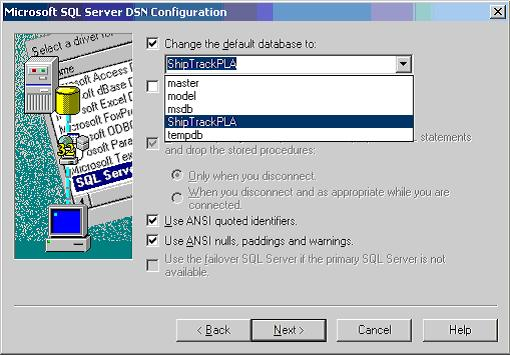
Haga clic en Finalizar . Luego haga clic en Aceptar dos veces para completar.
Configurar una estación de FedEx para importar/exportar
- Asegúrese de que el cliente Pervasive se haya instalado en la estación que ejecutará FedEx.
Nota: Los siguientes pasos generalmente los completa un técnico de FedEx dentro del software FedEx Ship Manager: - Utilice el Asistente de integración de FedEx para crear mapas de importación y exportación.
La conexión ODBC (creada anteriormente) se utilizará para conectarse a Shipping_Import_All para todos los pedidos que deban importarse a FedEx Ship Manager.
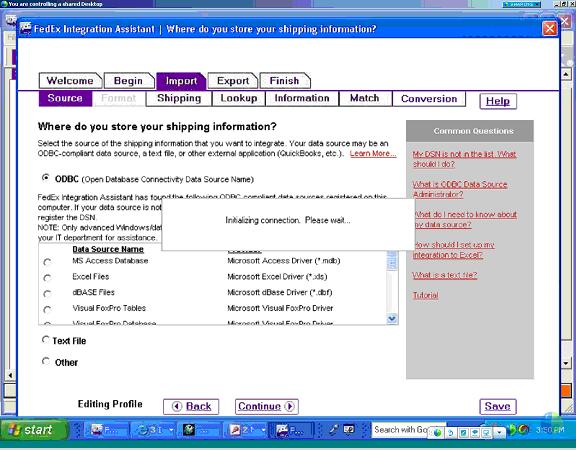
La conexión ODBC (creada anteriormente) se utilizará para conectarse a Shipping_Export para todos los pedidos que deban exportarse de FedEx Ship Manager a Global Shop.
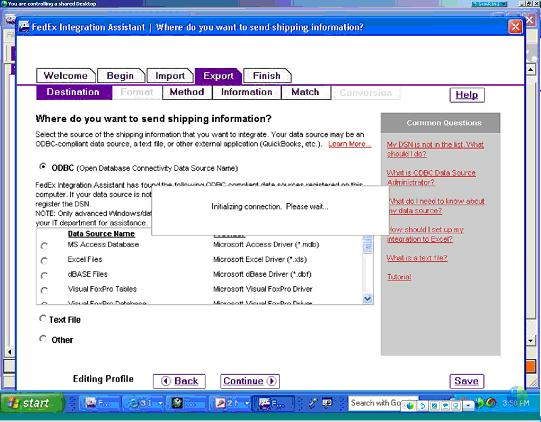
order_no se utilizará como campo clave. Este campo order_no consta del número de orden de venta de siete dígitos y el número de secuencia de cuatro dígitos. Este número se puede encontrar en la copia impresa de la lista de empaque o en Entrada de pedidos > Transacciones > Navegador Abrir envíos.

FedEx Ship Manager debe configurarse para que la exportación se realice cuando se presiona el botón Enviar .
Seleccione la información que necesita ser importada/exportada.
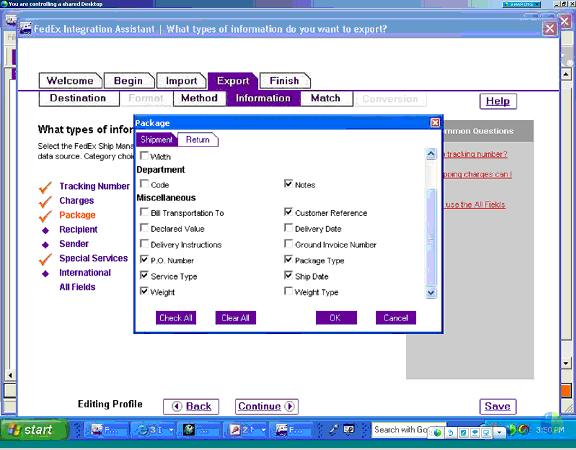
Seleccione la tabla y el campo en Global Shop (shipping_import_all o shipping_export) que debe coincidir con el campo de FedEx Ship Manager.
En la sección Exportar, seleccione Agregar nuevo registro en la base de datos en lugar de Agregar registro existente en la base de datos.
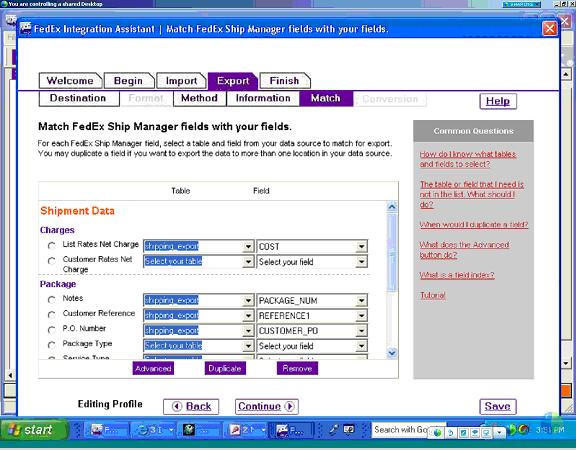
Importación de envíos de Global a FedEx
- Para importar un envío de Global Shop, primero imprima la lista de empaque.
- Luego, en FedEx Ship Manager, abra la ventana Buscar e ingrese la clave de 11 dígitos (número de orden de venta de 7 dígitos y número de secuencia de 4 dígitos). Haga clic en Aceptar .

La información será importada. Realice los cambios necesarios y envíe.
Exportación de envíos de FexEx a Global
La exportación tendrá lugar cuando se imprima la próxima lista de empaque. Aparecerá una ventana que dice 'Procesando importación...' al final del proceso de lista de empaque. En este momento, todos los pedidos procesados a través de FedEx actualizarán el envío correspondiente en Global Shop.
- o -
La exportación se puede realizar manualmente a través de Envío y recepción > Transacciones > Importación de seguimiento de envío . Aparecerá la ventana Processing Import… y luego desaparecerá cuando se complete el proceso.
Administrador de seguimiento de envíos
Esta pantalla le permite ver información de seguimiento de envíos exportados, abrir envíos de Global Shop e información de seguimiento de envíos procesados. Vaya a Envío y recepción > Transacciones > Administrador de seguimiento de envíos .
Otras versiones
- Versión 1
- Versión 2
- Versión 3
- Versión 4